Как сделать чтобы eset не блокировал сайты
Добавил пользователь Владимир З. Обновлено: 19.09.2024
Все было нормально и вдруг антивирус запретил доступ к сайту. Куда ввести данные сайта, чтобы был в исключениях НОДа и не блокировался к нему доступ? Сайт информационный.
На компе уже вирус значит. Сколько это раз можно писать, нод32 уже не антивирус! это сравнивать даже не с чем. Там не программистов, там только дизайнеры сидят. Ты платишь за внешний вид, а не за антивирус.
COMODO Internet Security скачай и не говори, что я привык к тому. Пока не попробуешь не узнаешь. Время не стоит на месте. Тут бесплатная версия, как платная, раньше была платной.
Помимо антивирусов у них другие проекты поэтому и халяву дают и мало известно еще. Они работу делают на совесть, рекламой не машут. Как делают это Касперский, Аваст, Нод32 от которых толку "0"
Не совсем в тему вопроса конечно, но принцип понятен. За антивирусы бывает спорим(были вопросы). — 8 лет назад
Эт самое скачай Shadow Defender - с ней можно без антивируса, хоть на порно вирусный портал лезть не страшно что система заразится или что удалится. Достаточно перезагрузить, как все будет как и было до входа на порно сайт ) А файлы проверять антивирусом, как положено и скачивай для браузера расширения типа adblock чтоб рекламу, баннеры блокировала и другие расширения на рейтинг сайтов от аваст есть такой же. — 8 лет назад
Дело в нормальном сайте, просто там иногда ключики к НОДу выкладывают и его видать за это "невзлюбили " и блокировали(хотя еще вчера там переписывался). — 8 лет назад
Так и не дождался я правильного ответа и посему отвечу на свой вопрос сам(пересмотрев множество информации и откопав правильные действия). Ничего сложного оказалось-то и нет, но вписав название сайта пользователь получает к нему доступ минуя антивирус и его защиту. Это надо сделать при 100 процентной уверенности в сайте, иначе пользователь нахватается всякой гадости. Понятное дело антивирус должен будет защить ПК пользователя, но как известно лучше перестраховаться, чем потом лечиться. Итак порядок действий: в главном окне программы находим пункт "настройки" и далее переходим к расширенным параметрам-далее находим и заходим в "интернет и электронная почта" - "защита доступа в интернет" - "управление URL-адресами" - находим "Список адресов, для которых отключено фильтрование" - внизу нажимаем кнопочку "Добавить" - и вводим название сайта в формате * название сайта*(читать внимательно пояснение для заполнения). И поставить галочку в окошке с "Список активизирован", а в окне должно быть название введенного сайта. Кстати ответ пользователя "Tonus" тоже верен, но касается исключения только папок или программ на компьютере пользователя. Все.

ESET — это очень надежное программное обеспечение для обеспечения безопасности, фактически одно из лучших для Windows 10 , которое обладает комплексной защитой для повседневной домашней или деловой активности в Интернете .
Среди его преимуществ и преимуществ — многоуровневая защита от любых сетевых или автономных угроз, защита конфиденциальности , более безопасное подключение и просмотр, управление паролями, шифрование данных и папок — все это опирается на три десятилетия инноваций, созданных энтузиастами безопасности.
С такой надежной безопасностью вы можете представить, что произойдет, если вы попытаетесь использовать VPN с ESET, и он будет заблокирован.
Однако это не означает, что это не может быть исправлено. Существуют решения для устранения блокировки и возврата к услугам VPN как можно скорее. Проверьте некоторые из исправлений, перечисленных ниже.
ИСПРАВЛЕНИЕ: VPN заблокирован ESET
- Разрешить VPN-доступ
- Приостановить брандмауэр ESET
- Остановите брандмауэр ESET от прерывания просмотра веб-страниц
- Отключите брандмауэр, пока вы не включите его снова
- Добавить исключение брандмауэра
- Проверьте временный черный список IP-адресов и разрешите связь напрямую
- Использовать интерактивный режим брандмауэра
- Создайте правило брандмауэра, чтобы разрешить определенные подключения
- Создайте правило, разрешающее / запрещающее соединение с удаленного IP-адреса.
1. Разрешить VPN-доступ
- Удалить все пользовательские правила
- Убедитесь, что все подсети 192.168.1.0/24 и 10.1.1.0/24 помечены как домашние или офисные сети в настройке известных сетей
2. Приостановите брандмауэр ESET
VPN, заблокированная ESET, может быть решена путем приостановки брандмауэра ESET до тех пор, пока не будет выполнен перезагрузка системы. Если брандмауэр приостановлен, вы можете попытаться восстановить соединение VPN, которое заблокировано. Сделать это:
- Запустите ESET, чтобы открыть главное окно программы.
- Нажмите Настройка
- Выберите Защита сети
- Нажмите на ползунок рядом с брандмауэром
- Выберите Пауза до перезагрузки и нажмите Применить . Это приостановит брандмауэр ESET, пока вы не перезагрузите компьютер
Когда брандмауэр ESET приостановлен, статус защиты станет КРАСНЫМ, чтобы указать, что максимальная защита не обеспечена, и ваш компьютер теперь уязвим для угроз.
Если вы диагностируете потенциальные проблемы с брандмауэром, подключите VPN, которая заблокирована. В случае успеха проблема связана с брандмауэром. Снова включите брандмауэр и выполните приведенные ниже шаги, чтобы устранить проблемы с подключением. Сделать это:
Если вы хотите быть в безопасности во время серфинга в интернете, вам понадобится специальный инструмент для защиты вашей сети. Установите сейчас Cyberghost VPN и защитите себя. Он защищает ваш компьютер от атак во время просмотра, маскирует ваш IP-адрес и блокирует любой нежелательный доступ.
3. Не позволяйте брандмауэру ESET прерывать просмотр веб-страниц.
Вы можете сделать это, не подвергая свою систему угрозам безопасности. Если обнаружено вторжение, система все еще будет защищена с помощью этого метода. Вы можете создать правило для постоянного разрешения всего сетевого трафика, выполнив следующие действия:
4. Отключите брандмауэр, пока вы не включите его снова.
Как только вы закончите, включите брандмауэр. Статус защиты не изменится на КРАСНЫЙ, хотя ваш компьютер будет в опасности, когда брандмауэр отключен.
5. Добавьте исключение брандмауэра
Это можно сделать с помощью мастера устранения неполадок, который помогает решить проблемы с подключением к домашней сети, вызванные брандмауэром ESET и VPN, заблокированной ESET. Это исправление позволит вашему VPN работать в вашей домашней сети.
Проверьте, может ли VPN подключиться после выполнения вышеуказанного.
6. Проверьте временный черный список IP-адресов и разрешите связь напрямую
Возможно, IP-адрес вашей VPN был добавлен во временный черный список IP-адресов, и, если он есть, разрешите связь напрямую из списка.
- Запустите ESET, чтобы открыть главное окно программы.
- Нажмите Настройка
- Выберите Защита сети
- Нажмите Временный черный список IP-адресов
- Выберите заблокированный IP-адрес, который вы хотите разрешить, и нажмите Добавить исключение.
- IP-адрес удален из черного списка временных IP-адресов и теперь находится в списке исключений IDS. Разрешенный вами IP-адрес теперь может подключаться к вашей домашней сети
7. Используйте интерактивный режим брандмауэра
Когда новое правило будет создано, все будущие подключения этого типа будут разрешены или заблокированы на основе правила.
Интерактивный режим позволит вам создать настраиваемую группу правил. Этот режим, однако, не предназначен для длительного использования. Отключите его, как только вы установите набор правил для использования в вашей среде. Используйте его с осторожностью, особенно в корпоративной среде, потому что невнимательные пользователи могут случайно создать правила, которые могут подвергать их риску или препятствовать их способности общаться по сети.
Чтобы создать исключение брандмауэра в интерактивном режиме, вот что нужно сделать:
8. Создайте правило брандмауэра, чтобы разрешить определенные подключения
Создайте правило брандмауэра, чтобы разрешить или запретить использование определенного приложения в ESET, выполнив следующие действия:
9. Создайте правило, разрешающее / запрещающее соединение с удаленного IP-адреса.
Помогло ли какое-либо из этих решений? Дайте нам знать в комментариях ниже.
ESET Smsrt Security 8 блокирует выход в интернет на Windows 7x64
Появилась проблема при установке ESET Smart Security 8 на Windows 7x64.
При этом настройки сетевого подключения не сбиваются.
Подключение по проводу, прямое, без роутеров.
При удалении ( полном) антивируса с компьютера - выход в интернет восстанавливается.
На данный момент ESET Smart Security 8 удалён.
Какой сделать лог для понимания проблемы,
и какие ( возможно) настройки поменять в этом антивирусе ?

Именно этой утилитой и пользовался в безопасном режиме. Несколько раз. Эффект тот же.
После установки полностью отключал в ESETSS файервол и защиту программ. Эффект тот же.
Какой следует установить режим и где посмотреть какой стоит по умолчанию?
ESET Uninstaller лог утилиты бы взглянуть, создается в той же директории откуда запускалась утилита.
Режим по умолчанию после установки обычно "Автоматический режим".
После установки антивируса компьютер перезагружали, антивирус задавал вопрос обнаружена новая сеть, разрешить общий доступ/запретить общий доступ ?
ESET Uninstaller лог утилиты бы взглянуть, создается в той же директории откуда запускалась утилита.
Режим по умолчанию после установки обычно "Автоматический режим".
После установки антивируса компьютер перезагружали, антивирус задавал вопрос обнаружена новая сеть, разрешить общий доступ/запретить общий доступ ?
Лог утрачен - можно сделать новый, не проблема.. После очередной установки.

Перезагружал, задавал вопрос ( сеть общего пользования/ домашняя сеть) - разрешал и общего и домашнюю - не играет роли.
Удаляется судя по логу полностью, уже хорошо.
Дистрибутив установочный антивируса, один и тот же ставите, пробовали скачать с сайта производителя антивируса свежую версию ?
Разговаривал по Вашей проблеме с тех поддержкой Eset, рекомендуют на фаерволе установить режим обучения.
Это понравилось:
Удаляется судя по логу полностью, уже хорошо.
Дистрибутив установочный антивируса, один и тот же ставите, пробовали скачать с сайта производителя антивируса свежую версию ?
Разговаривал по Вашей проблеме с тех поддержкой Eset, рекомендуют на фаерволе установить режим обучения.
Да с оффсайта - только режим обучения у меня был в меню не активен (все серое, галочки не ставятся). Может, не там смотрел.
Тут советуют сетевые драйверы переустановить, а как это правильно сделать? И надо ли?
Там и лог uvs_v385 есть..
Нет необходимости его удалять.
Проверил, ничего подозрительного не обнаружил.
Да с оффсайта - только режим обучения у меня был в меню не активен (все серое, галочки не ставятся). Может, не там смотрел.
Там насколько я понимаю ничего ставить самому не надо, все по умолчанию.
Попробуйте временно удалить MBAM. Установите антивирус. Переведите антивирус в режим обучения, перезагрузите компьютер, оставьте его минут на 30-ть, проверьте не появилось ли сетевое соединение, интернет.
Это понравилось:
Попробуйте временно удалить MBAM. Установите антивирус. Переведите антивирус в режим обучения, перезагрузите компьютер, оставьте его минут на 30-ть, проверьте не появилось ли сетевое соединение, интернет.
MBAM удален. Результат тот же.
При установке , установщик ESET пишет о процессе - "установка драйверов" - при этом инет соединение прерывается.
может в этом проблема?
При восстановлении вручную интернет соединения - ВСЁ РАВНО нет выхода в инет никаким браузерам.
.
На данный момент ESET УДАЛЕН ПОЛНОСТЬЮ - ибо нет возможности выйти с ним в инет.
ESETUninstaller предупреждает о возможном сбое в драйверах после удаления ESETа - но без него то ВСЁ РАБОТАЕТ .
Могу еще лог от Sysinspectora ESET предоставить - сделан после установки
При установке , установщик ESET пишет о процессе - "установка драйверов" - при этом инет соединение прерывается.
может в этом проблема?
Это нормальное явление при установки фаервольной версии Eset, соединение прерывается, но обычно кратковременно.
ESETUninstaller предупреждает о возможном сбое в драйверах после удаления ESETа - но без него то ВСЁ РАБОТАЕТ .
Это нормальное явление при установки фаервольной версии Eset, соединение прерывается, но обычно кратковременно.
Похоже, такая и была. обновил
В идеале нужно 2 лога Sysinspectora один сделанный до установки, второй сделанный после установки + там есть функция сравнить оба лога по изменениям.
Где такая функция? И как это сделать? можете дать ссылку на описание?
пока вот, старый лог ( после установки, до удаления):
Нет. По телефону это вряд ли решится, не доверяю я этим "специалистам"
Помогите разобраться, скиньте пошаговую инструкцию для установки и настройки ESET Smart Security
На Российском сайте обновление софта иногда запаздывает, поэтому и порекомендовал скачать не с ru а с com-го.
Зря. Понимаю, что можно наткнутся по телефону на стажера или "не шибко разбирающегося", но не думаю, что в официальном представительстве таких допускают к работе по техподдержке с клиентами.
Это понравилось:
На Российском сайте обновление софта иногда запаздывает, поэтому и порекомендовал скачать не с ru а с com-го.
Зря. Понимаю, что можно наткнутся по телефону на стажера или "не шибко разбирающегося", но не думаю, что в официальном представительстве таких допускают к работе по техподдержке с клиентами.
Если дистр. этот ess_nt64_rus.msi,
то при попытке запуска установщика Выходит вот это :

Это понравилось:
Похоже на то. Дистрибутив Windows той же версии, что и установлена есть ?
Скачайте утилиту MiniToolBox и сохраните на рабочем столе.
Запустите при подключённом интернете, отметьте следующие пункты:
- Список настроек прокси Internet Explorer
- Список настроек прокси Firefox
- Список из файла Hosts
- Список настроек IP
- Список настроек Winsock
- Список последних 10 записей журнала событий
- Список установленных программ
- Только проблемных
- Список юзеров, разделов и размера памяти
- Список дампа памяти
- список точек восстановления
и нажмите Старт.
Мне нужно больше времени, чтобы подумать. Не знаю как другие антивирусы с фаерволом, но Eset не любит не стабильное подключение. Судя по ошибкам в журналах Windows подключение и раньше давало сбой. Знаю, что просто обычные версии ESET NOD32 Антивирус, ESET Endpoint Antivirus без фаервола установятся без проблем, но это не выход из положения, надо думать.
Мне нужно больше времени, чтобы подумать. Не знаю как другие антивирусы с фаерволом, но Eset не любит не стабильное подключение. Судя по ошибкам в журналах Windows подключение и раньше давало сбой. Знаю, что просто обычные версии ESET NOD32 Антивирус, ESET Endpoint Antivirus без фаервола установятся без проблем, но это не выход из положения, надо думать.
Раньше тут стоял 6-й ESET - он, стал последние 2 недели, при любом почти выходе браузера на новую страницу, писать , что в сети найден компьютер с идентичным IP-адресом 192.168.1.1 , и про атаки иногда с него, подделки кэша и пр.
( пару раз это показал и установленный ESET 8, пока выход в инет был).

Провайдер ответил , как всегда , невразумительно - что-то типа :"кто-то из ваших абонентов в доме не туда воткнул роутер, и интернет пошел обратно ломиться. "
При этом констатировали странные изменения настроек сети у меня : все адреса в локальном подключении были 192.168.1.1
Что-то скрывали, долго совещались - потом сказали , что "по вашему р-ну, мол, произошел сбой оборудования, ошибки на портах накопились и проч"
Вот и хочу уже установить приличный 8 ESET, с вменяемым фаерволом - но не получается
Может, это "происки" и сетевые атаки ? хотя, слишком как-то все топорно и доступно даже для антивируса.
Провайдер ответил , как всегда , невразумительно - что-то типа :"кто-то из ваших абонентов в доме не туда воткнул роутер, и интернет пошел обратно ломиться. "
Скорее всего закольцевали сеть.
При этом констатировали странные изменения настроек сети у меня : все адреса в локальном подключении были 192.168.1.1
Это настройки роутера. Остальные адреса наверняка от 192.168.1.2 до 192.168.1.255
Что-то скрывали, долго совещались - потом сказали , что "по вашему р-ну, мол, произошел сбой оборудования, ошибки на портах накопились и проч"
Это многое объясняет.
С нормально работающим фаерволом при ненормально работающей сети, увы не получится. В этом случае фаервол каждый раз будет регистрировать новую подсеть в диапазоне от 169.254.1.0 до 169.254.254.255.

Несколько посетителей нашего сайта, которые используют для защиты популярный антивирусный пакет от компании ESET, уже не раз интересовались, как добавить установленную на компьютере программу в исключения ESET Smart Security. Отвечаем. Дело в том, что фаервол блокирует соединение с Интернетом для программ, которые он считает подозрительными, что в свою очередь помогает избежать заражения компьютера. Но мы то знаем, что в некоторых случаях такая изоляция приложения от глобальной сети не оправдана.
Если вы не создавали никаких правил и условий, то можно предположить, что это автоматическая фильтрация и следует создать определенные правила. Давайте разберем и изменим режим фильтрации на примере. Для начала узнаем основные наборы правил и условий и подберем для себя подходящий режим.
Автоматический режим — режим установлен по умолчанию. Он подходит для пользователей, которые хотят работать просто и удобно с персональным фаерволом без создания всяких там правил.
Автоматический режим с исключениями (правила, определенные пользователем): пользователю разрешается добавлять к автоматическому режиму свои правила.
Интерактивный режим: разрешает создавать свою конфигурацию файервола. Если вдруг обнаружено соединение не попадающее ни под одно существующее правило, то на экране появиться диалоговое окно с уведомлением о неизвестном подключении. В этом окне имеется возможность запретить или разрешить соединение, к тому же на его основе можно создать правило, которое будет применяться в последствии. Если вы создадите новое правило — то в соответствии с ним все будущие соединения этого типа будут разрешены или запрещены.
Режим на основе политики: блокирует все соединения, которые не соответствуют ни одному из ранее разрешающих правил. Режим предназначен для опытных пользователей, которые хорошо понимают какие соединения им необходимы.
Режим обучения: удобный режим для первоначальной настройки фаервола ESET Smart Security с помощью которого создается автоматическое соединение и сохранение правил. Согласно предварительно настроенным параметрам сохраняются правила и участие пользователя не понадобиться. Этот режим небезопасный, поэтому лучше использовать его только до создания необходимых правил всех соединений.
Создаем правило в ESET для медиа-сервера Samsung AllShare.

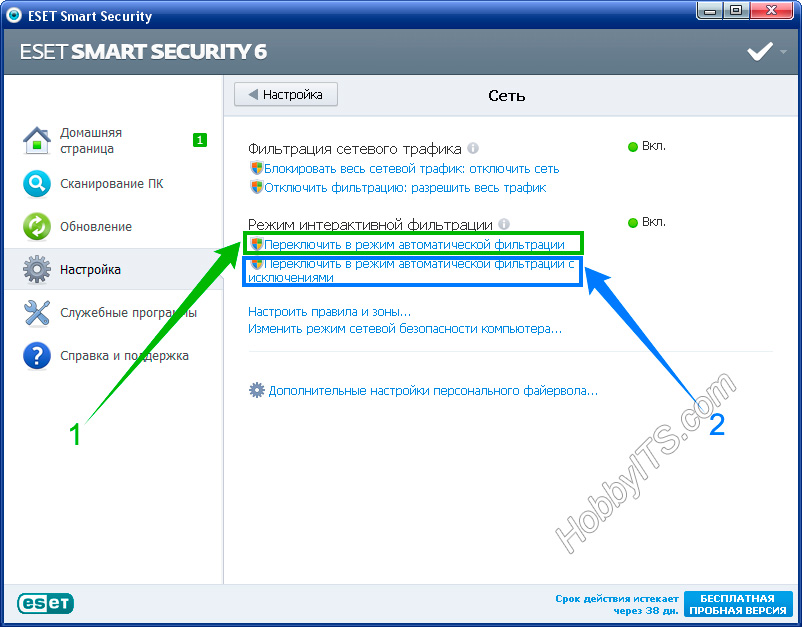
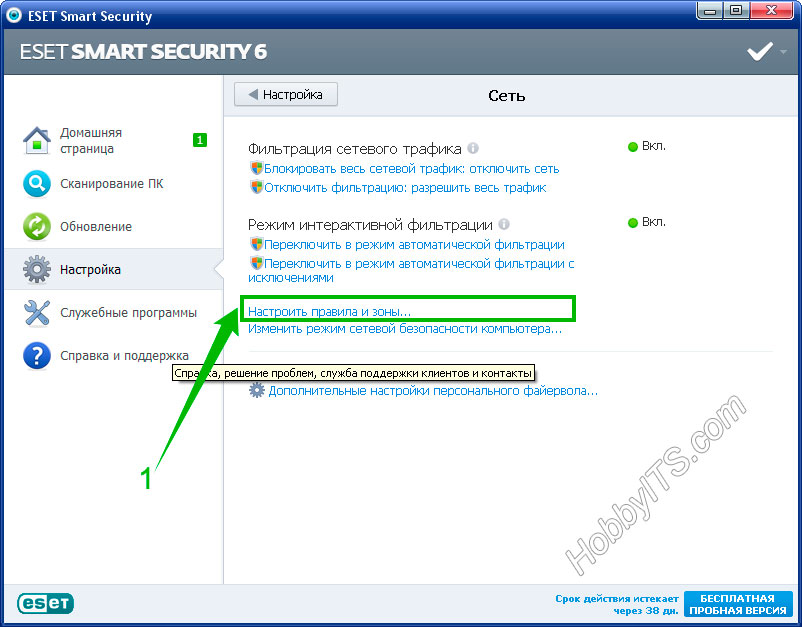
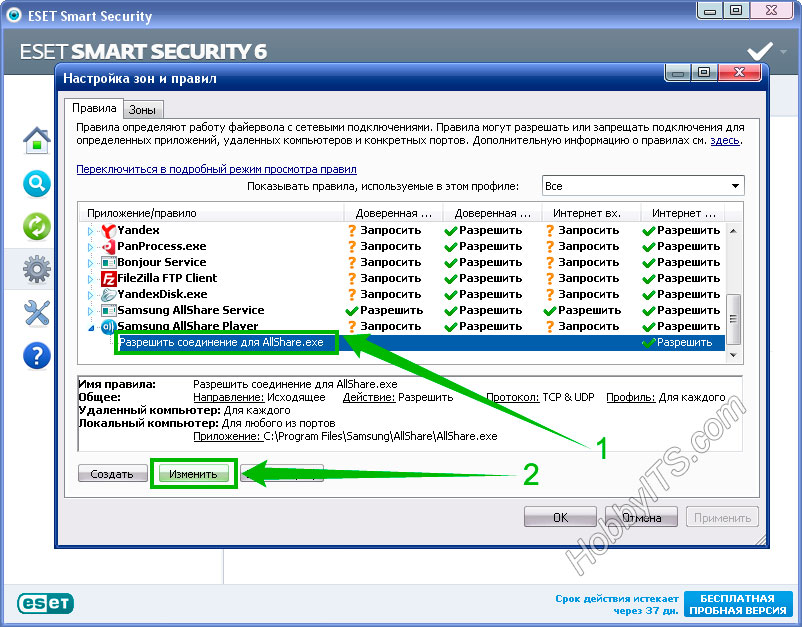
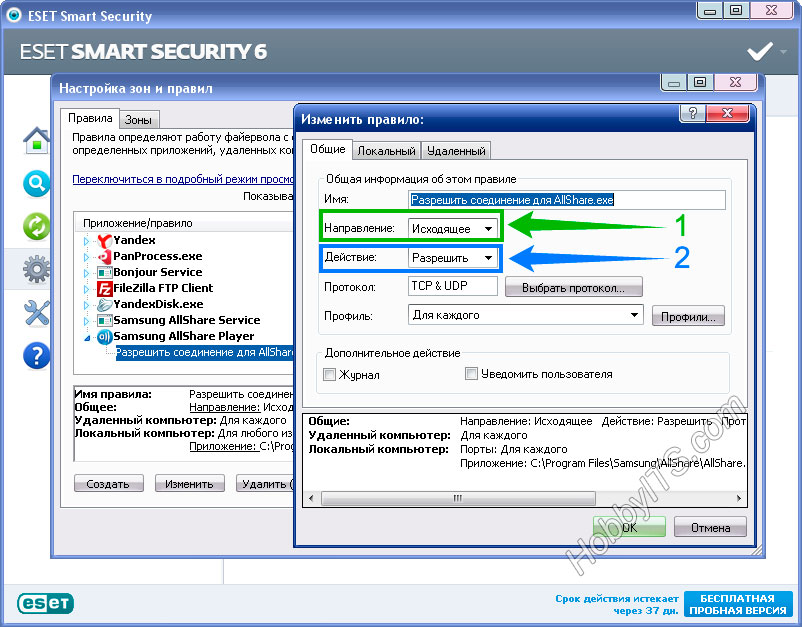
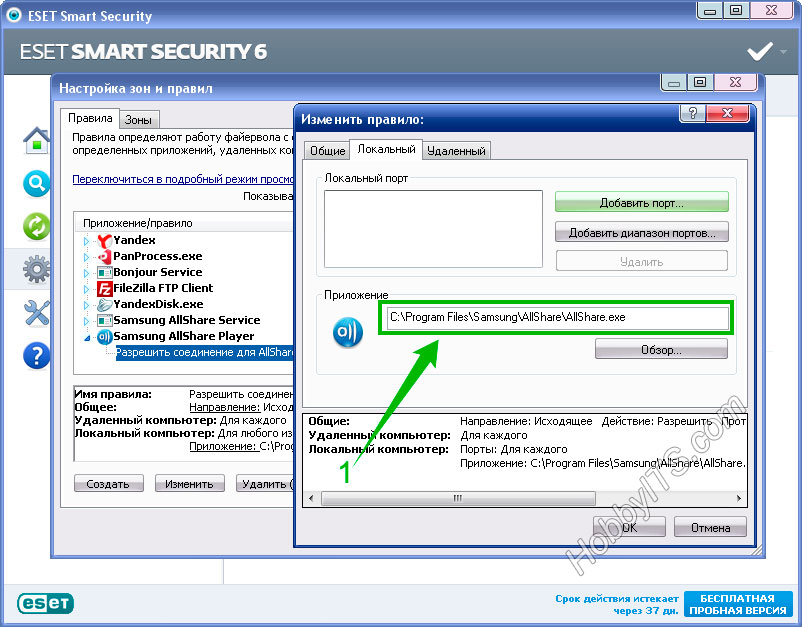
После таких нехитрых действий, сетевое подключение для указанного ранее приложения будет открыто. Поэтому же принципу, вы можете добавить любую программу в исключения ESET Smart Security.
Читайте также:

